Cách đặt thông báo 'Out of Office' trong Microsoft Teams
Nhiều người sử dụng Microsoft Teams thường xuyên để liên lạc với đồng nghiệp cả trong văn phòng và từ xa. Đây được coi là một trong những cách hiệu quả nhất để đảm bảo bạn có thể giữ liên lạc với mọi người trong nhóm của mình, nhưng nếu bạn cần cho mọi người biết rằng bạn không sẵn sàng thì sao? Microsoft Teams có một phương pháp để bạn thiết lập trạng thái “Vắng mặt” cho hồ sơ của mình nhằm cho nhân viên biết khi nào bạn sẽ đi vắng vào buổi chiều, vài ngày trong kỳ nghỉ hoặc trong thời gian dài.
Tôi phải đi đâu để thiết lập trạng thái 'Vắng mặt' cho Teams?
Điều quan trọng cần lưu ý là lịch Microsoft Teams và Outlook của bạn được đồng bộ hóa. Điều này bao gồm trạng thái vắng mặt và trả lời tự động của bạn. Vì vậy, bất cứ điều gì bạn thiết lập trong Microsoft Teams sẽ phản ánh trong Outlook. Tương tự, bạn có thể thiết lập trạng thái vắng mặt trong Outlook và trạng thái đó sẽ được phản ánh trong Teams; tuy nhiên, cái trước có hướng dẫn đơn giản hơn.
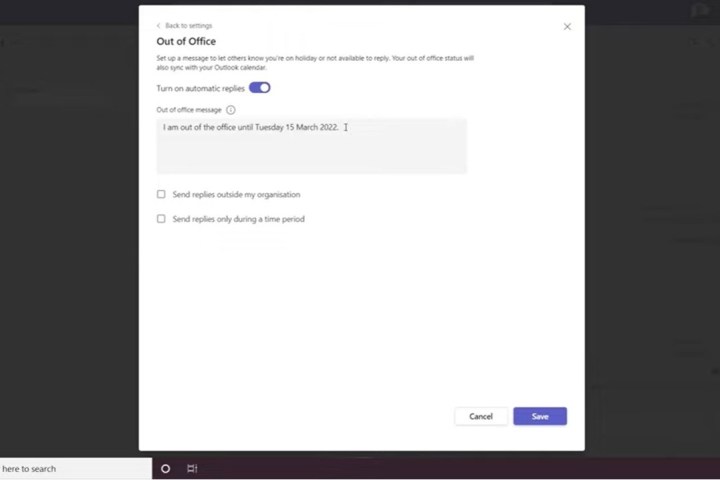
Trước tiên, bạn có thể nhấp vào biểu tượng hồ sơ của mình trong Teams và đi thẳng đến Lên lịch vắng mặt dưới dạng phím tắt. Thao tác này sẽ đưa bạn đến khu vực cài đặt nơi bạn có thể tiếp tục. Bạn cũng có thể nhấp vào biểu tượng ba chấm bên cạnh biểu tượng hồ sơ của mình, sau đó đi tới Cài đặt > Chung, sau đó cuộn xuống cuối trang. Ở đó, bạn sẽ tìm thấy cài đặt ngoài văn phòng và nhấp vào Lịch biểu.
Bật trả lời tự động và nhập thông báo nêu chi tiết khoảng thời gian bạn không có mặt vào hộp văn bản bên dưới. Lưu ý rằng trạng thái này chỉ dành cho những người liên hệ nội bộ của tổ chức. Nếu bạn nhấn lưu vào thời điểm này, sẽ không có ngày và giờ để bạn đặt, vì vậy bạn sẽ phải tắt trả lời tự động theo cách thủ công khi quay lại.
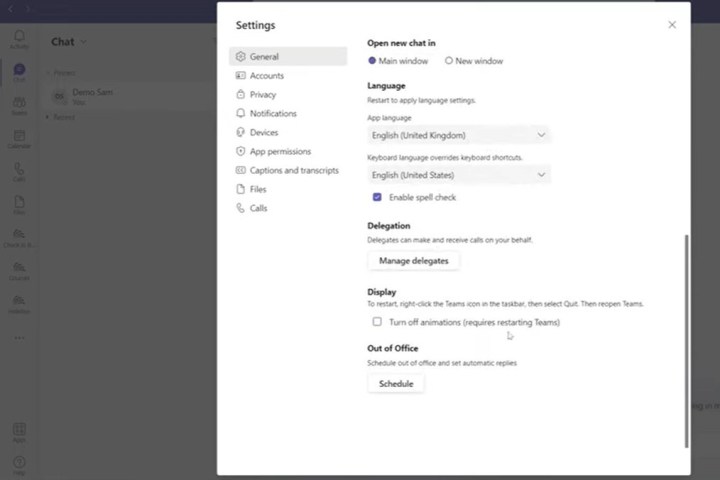
Nếu bạn cần bật trả lời tự động ngoài nơi làm việc của mình, hãy nhấp vào Gửi trả lời bên ngoài tổ chức của tôi và nhập thông báo tương tự vào hộp văn bản bên dưới. Sau đó nhấp vào Gửi trả lời trong một khoảng thời gian và đặt ngày bạn sẽ vắng mặt khi trả lời tự động của bạn sẽ được khôi phục.
Nhấp vào Lưu và điều này sẽ được đồng bộ hóa với cả Nhóm và Outlook.
Cách đặt lời nhắc “Out of Office” trên Teams
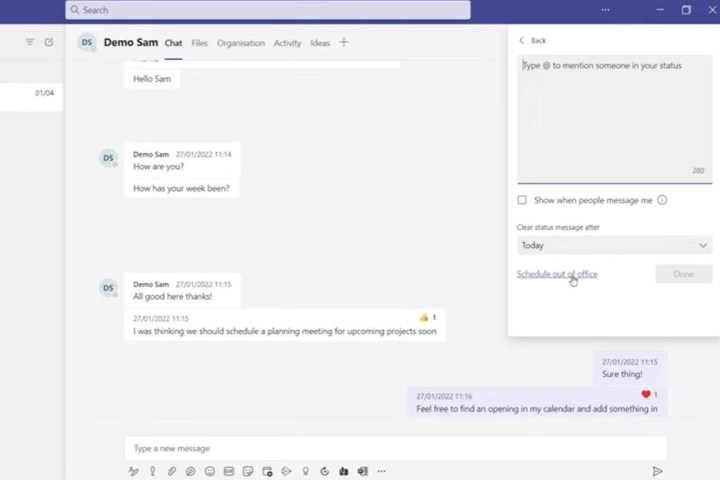
Sau khi đã đặt trạng thái “Vắng mặt” trong Microsoft Teams, bạn có thể đặt thông báo sẽ hiển thị trong cuộc trò chuyện của mình, thông báo cho đồng nghiệp rằng bạn không có mặt nếu họ không cần phải gửi email cho bạn. Như đã đề cập trước đó, bạn có thể nhấp vào biểu tượng hồ sơ của mình để truy cập tùy chọn Lên lịch và vắng mặt. Tuy nhiên, cũng có tùy chọn “Đặt thông báo trạng thái” trong khu vực này, nơi bạn có thể đặt thông báo cho đồng nghiệp của mình thông báo rằng bạn sẽ không có mặt trong một khoảng thời gian nhất định.
Nhấp vào biểu tượng hồ sơ của bạn sẽ mở menu thả xuống, sau đó bạn nhấp vào Đặt thông báo trạng thái và nhập tin nhắn của mình. Nếu ai đó cố gắng nhắn tin cho bạn, trạng thái sẽ xuất hiện trong cuộc trò chuyện. Hãy nhớ rằng đây không phải là trạng thái “Vắng mặt” và không đồng bộ hóa với Outlook.
digitaltrends
Xem nhiều nhất
Điện thoại bị nổi quảng cáo liên tục nên khắc phục thế nào
675,185 lượt xem3 cách sửa file PDF bạn không thể bỏ qua - Siêu dễ
461,212 lượt xemMẹo khắc phục điện thoại bị tắt nguồn mở không lên ngay tại nhà
241,738 lượt xemCách xoá đăng lại trên TikTok (và tại sao bạn nên làm như vậy)
217,123 lượt xemLý giải vì sao màn hình cảm ứng bị liệt một phần và cách khắc phục
196,986 lượt xem


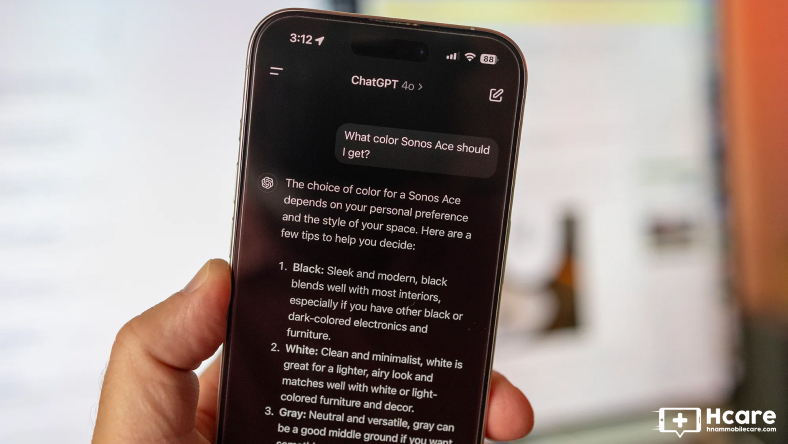
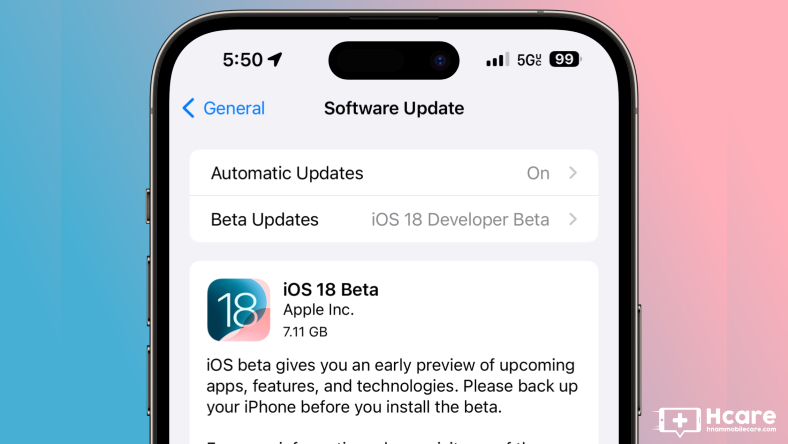
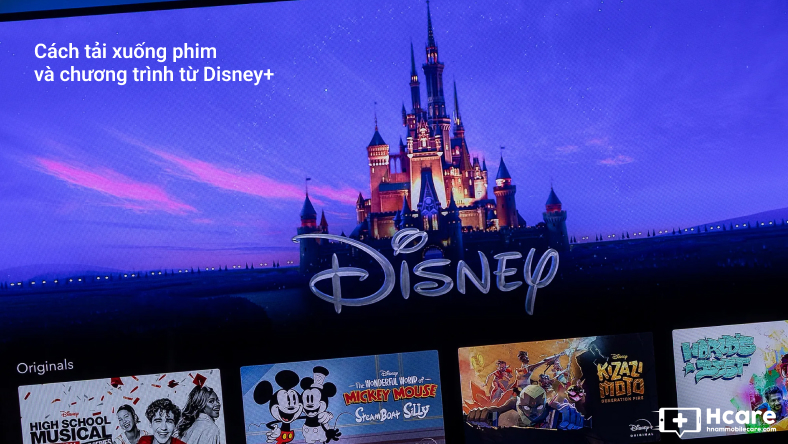

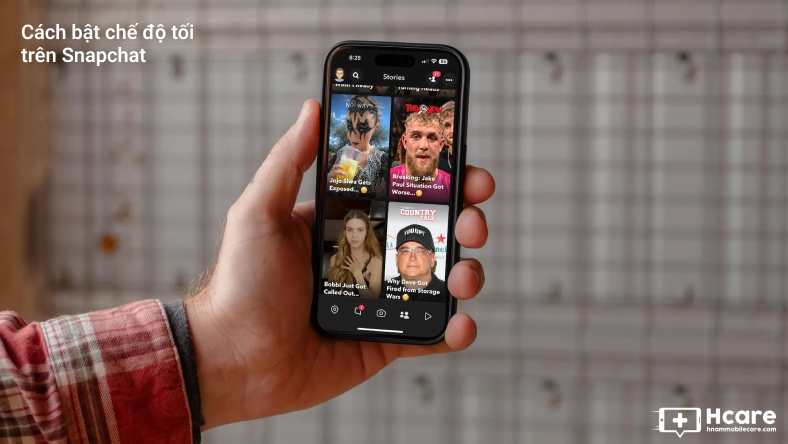






Thảo luận
Chưa có thảo luận nào về Bài viết Cách đặt thông báo 'Out of Office' trong Microsoft Teams